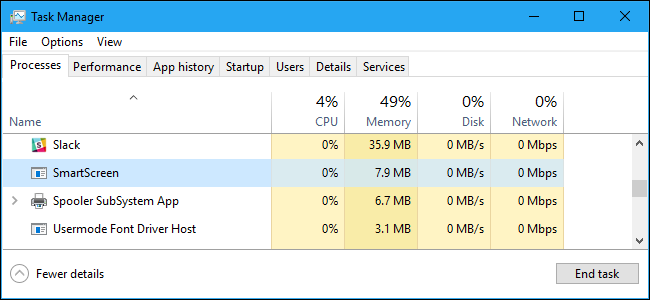SmartScreen-filtret inbyggt i Windowsskannar automatiskt applikationer, filer, nedladdningar och webbplatser, blockerar känt-farligt innehåll och varnar dig innan du kör okända applikationer. Du kan inaktivera det om du vill.
Vi rekommenderar att du lämnar SmartScreen aktiverat. Det ger ett extra lager av säkerhet som skyddar din dator, oavsett om du använder antivirus eller inte. Även om SmartScreen automatiskt blockerar en okänd applikation som du vet är säker, kan du klicka igenom varningen för att köra applikationen ändå.
Windows 10
RELATERAD: Så fungerar SmartScreen-filter i Windows 8 och 10
Börjar med Windows 10: s Creators Update,SmartScreen-inställningarna finns nu i Windows Defender Security Center-gränssnittet. Starta genvägen "Windows Defender Security Center" i din Start-meny för att öppna den.

Klicka på ikonen "App & webbläsarkontroll" i Windows Defenders sidfält för att hitta dessa inställningar.
Det finns tre olika Windows SmartScreenfilter, och du kan konfigurera separata alternativ för varje. Välj "Blockera" blockera okända applikationer, "Varna" för att se en varning du kan klicka igenom, eller "Av" för att inaktivera Windows SmartScreen helt. Även om du har "Varna" aktiverat kommer SmartScreen alltid att blockera känt-farligt innehåll - det kommer bara att varna dig innan du kör okända applikationer. Men om du inaktiverar SmartScreen helt kommer SmartScreen inte att kunna blockera kända farliga filer.
Alternativet "Kontrollera appar och filer" styroperativsystemets SmartScreen-filter, som skyddar dig oavsett var du laddar ner filer från. När du försöker öppna en nedladdad applikation eller fil i File Explorer eller ett annat program, kommer Windows att kontrollera den applikationen eller filen och blockera den eller visa en varning om den inte erkänns.
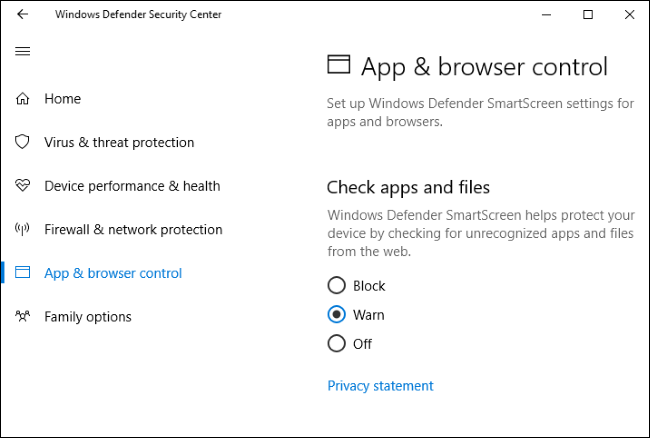
RELATERAD: Är Microsoft Edge verkligen säkrare än Chrome eller Firefox?
Alternativet "SmartScreen för Microsoft Edge" styr SmartScreen-filtret inbyggt i Microsoft Edge-webbläsaren. Det blockerar skadliga webbplatser och nedladdningar, men bara i Microsoft Edge.
Filtret "SmartScreen för Windows Store" används när appar som du laddar ner från Windows Store får tillgång till webbinnehåll. Det varnar dig innan dessa appar laddar farligt innehåll.

Windows 8
På Windows 8 hittar du det här alternativet i Kontrollpanelen. Navigera till Kontrollpanelen> System och säkerhet> Action Center.
Expandera avsnittet "Säkerhet", leta efter Windows SmartScreen i listan och klicka på "Ändra inställningar" under den.
Du kan sedan välja vad Windows gör medokända program. Du kan ha Windows kräva administratörsgodkännande innan du kör ett okänt program, varna dig utan att kräva administratörsgodkännande eller välja "Gör ingenting" för att stänga av Windows SmartScreen.